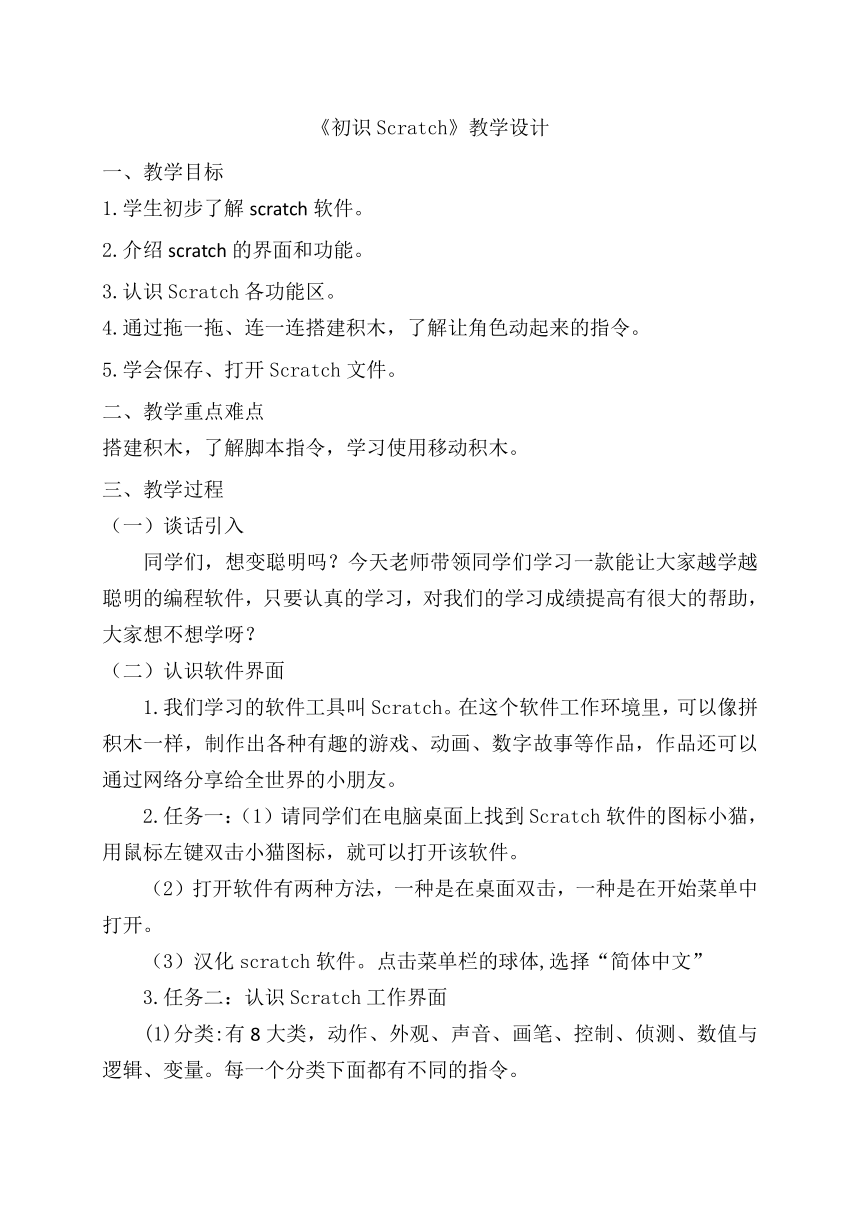
《初识Scratch》教学设计 教学目标 1.学生初步了解scratch软件。 2.介绍scratch的界面和功能。 3.认识Scratch各功能区。 4.通过拖一拖、连一连搭建积木,了解让角色动起来的指令。 5.学会保存、打开Scratch文件。 二、教学重点难点 搭建积木,了解脚本指令,学习使用移动积木。 三、教学过程 (一)谈话引入 同学们,想变聪明吗?今天老师带领同学们学习一款能让大家越学越聪明的编程软件,只要认真的学习,对我们的学习成绩提高有很大的帮助,大家想不想学呀? (二)认识软件界面 1.我们学习的软件工具叫Scratch。在这个软件工作环境里,可以像拼积木一样,制作出各种有趣的游戏、动画、数字故事等作品,作品还可以通过网络分享给全世界的小朋友。 2.任务一:(1)请同学们在电脑桌面上找到Scratch软件的图标小猫,用鼠标左键双击小猫图标,就可以打开该软件。 (2)打开软件有两种方法,一种是在桌面双击,一种是在开始菜单中打开。 (3)汉化scratch软件。点击菜单栏的球体,选择“简体中文” 3.任务二:认识Scratch工作界面 (1)分类:有8大类,动作、外观、声音、画笔、控制、侦测、数值与逻辑、变量。每一个分类下面都有不同的指令。 (2)积木区:选择了哪个类别的,在积木区就会显示出这个类别的全部积木。 (3)脚本搭建区:搭建积木的台子 (4)舞台:角色表演的地方。 (5)舞台背景:更换舞台的背景。 (6)角色列表:选择不同的演员。 4.任务三:尝试制作一个简单的动画 (1)创建角色要制作一个动画我们先做什么,再做什么 先在角色列表中创建一个角色,默认的情况是已经有-个小猫的角色,如果你想自己创建一个新角色,可以通过这三个按钮来实现。我们在Scratch里选择好角色后,就可以为角色搭建脚本了。请同学们按照以下步骤,尝试搭建。 (2)小花已经站在舞台的中间了,你们想它怎么演 老师想它动起来,先到控制类拖一块当绿旗被点击,再到动作程序指令区下面拖拽一块移动10步指令到脚本区,放在绿旗下面。接着点击绿旗,同学们发现了什么? (3)做一做 左边“运动”类里找到“移动10步”这处积木拖放到“脚本搭建区”,再用鼠标单击一下这个积木(也称“指令”),看看舞台上的小猫有什么变化。 (4)试一试 从声音类里找到“播放‘喵’”积木,拖放到脚本搭建区,放在“移动10步”积木的下面,使两个模块“粘连”在一起,形成组合。用鼠标单击这个组合,观察舞台角色的变化。 (5)小结:我们从“事件”类里拖出绿旗,放置在顶端,成为事件的开始,通过点击运行了。 5.任务四:保存和打开文件 ( 1 )保存文件 点击“文件”菜单下的“保存”命令,在弹出的对话框里选择文件存放的位置,并输入文件名,点“保存”。 (2 )打开文件 点击“文件”菜单下“打开”,找到文件存放的位置后,选择文件,再点击“打开”。 (3)删一删 如果我们不需要“移动10步”,可以直接将积木拖回积木区。 课堂小结 经过今天的学习行程,我们认识了Scratch 软件工作界面的各功能区,学习搭建积木,认识脚本指令,能通过做一做、试一试让角色动起来,还学会了保存、打开文件等,以后还有许多的内容等待我们去发现! 板书设计 初识Scratch 任务一:认识界面和功能区 任务二:做一做、试一试,搭建脚本 任务三: 保存、打开文件 ... ...
~~ 您好,已阅读到文档的结尾了 ~~